השבת את מצב Overtype כדי להחזיר את השליטה על המסמך שלך
- נראה כי Microsoft Word נגוע בבאג שגורם לטקסט להיעלם כאשר אתה מקליד אותו במסמך.
- זוהי תופעה מוזרה שיכולה להיות כל דבר, החל ממקלדת פגומה ועד עיצוב שגוי.
- אנו מראים לך כיצד לנווט סביב בעיה זו ולהפסיק את המחיקה האוטומטית של טקסט.

דמיינו שאתם מקלידים מסמך אבל לא מגיעים לשום מקום בגלל מייקרוסופט וורד ממשיך למחוק את הטקסט. אתה תקליד ופתאום תראה שאות או מילה אחת או יותר נעלמו מהמסמך שלך. לפעמים אפילו פסקאות שלמות ייעלמו.
הסיבה הסבירה ביותר היא שעיצוב מסוים שהוחל על המסמך שלך ביודעין או שלא ביודעין גורם לטקסט להתנהג בדרכים חריגות. אז איך מגיעים להקליד בלי שהטקסט ייעלם? הנה איך.
מדוע Word ממשיך למחוק את הטקסט שלי?
האם נתקלת בבעיה שבה Word מוחק אוטומטית את הטקסט שלך? מה יכולה להיות הסיבה? אנו בוחנים כמה סיבות אפשריות להלן:
- אפליקציה לְהִתְרַסֵק – ייתכן שאפליקציית Office שלך קרסה באמצע הקלדת משהו, ולא ניתן לאחזר את הטקסט שלך מזיכרון המערכת.
- מחיקה בשוגג - ישנם כמה קיצורי דרך שאתה יכול ללחוץ בזמן עריכה ב-Word שימחקו את הטקסט שלך. לדוגמה, ייתכן שהתכוונת להעתיק, אבל מאז Ctrl + איקס ו Ctrl + ג כל כך קרובים, האצבעות שלך נדדו, ובסופו של דבר מחקת את הטקסט שלך.
- תקלה במקלדת - מקלדות, כמו כל חומרה אחרת, יכולות להתחיל לפעול. זה יכול להיות מקש ספציפי או רק המקלדת כולה שמוחקת אוטומטית טקסט באפליקציית Word שלך.
- עיצוב נסתר – מסמכים מסוימים מכילים עיצוב נסתר, כגון מצב הקלדת יתר. זה נפוץ, במיוחד אם אינך המחבר המקורי של המסמך. במקרים כאלה, זה יכול לגרום למחיקה אוטומטית מכיוון שהוא תוכנת להחליף כל דבר שאתה מקליד.
- הידבקות בנגיף - כולנו מודעים לאופן שבו התקפת וירוסים על המחשב שלך עלולה לשבש את המצב הקיים של המערכת שלך. יש לו את היכולת לשנות את אופן ההתנהגות של אפליקציות מסוימות, ו-Word עשוי להיות הנפגע ולכן הוא מוחק אוטומטית טקסט.
- שגיאות דרייבר - אם מנהלי ההתקן של המקלדת שלך אינם תואמים או מיושנים, הם עלולים לגרום לשגיאות.
כיצד למנוע מחיקת טקסט בעת הקלדה?
בדוק תחילה את הדברים הבאים לפני שתבצע שינויים קבועים כלשהם:
- פתח מסמך Word אחר ובדוק אם אותה התנהגות נמשכת.
- בדוק את המקלדת שלך עבור כל בעיה והבטח שלך הדרייברים מעודכנים.
- ודא שאתה משתמש בעותק לגיטימי של Microsoft Word ושהוא מעודכן לגרסה העדכנית ביותר.
- הפעל מחדש את המחשב במצב בטוח ולבדוק אם הבעיה נמשכת.
1. השבת את מצב הקלדת יתר
- הפעל את מסמך ה-Word שלך, לחץ על קוֹבֶץ, ולאחר מכן בחר אפשרויות מתפריט המעבר.
- לחץ על מִתקַדֵם.
- נווט אל אפשרויות עריכה ובטל את הסימון של השתמש במקש Insert כדי לשלוט במצב הקלדת יתר וה השתמש במצב הקלדת יתר קופסאות. מכה בסדר כדי לשמור שינויים.
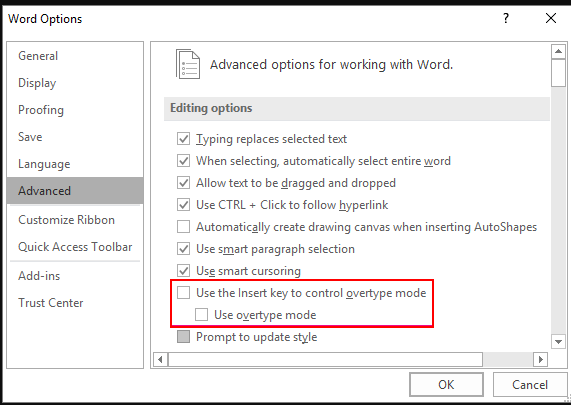
2. נקה את כל עיצוב הטקסט
- הקש על CTRL+ א משולבת כדי לבחור את כל הטקסט שלך מִלָה מסמך.
- הקלק על ה נקה את כל העיצוב סמל.

זה יאפס את המסמך להגדרות ברירת המחדל וייפטר מכל עיצוב שהוחל בעבר שייתכן שהפריע לטקסט שלך.
3. הפעל את Microsoft Word במצב בטוח
- הקש על חלונות מקש + ר כדי לפתוח את לָרוּץ פקודה.
- הקלד את הפקודה הבאה ולחץ להיכנס או לחץ בסדר:
word /safe
אם אתה נתקל בבעיות באפליקציה, נסה לפתוח אותה במצב בטוח ובדוק אם היא עובדת. אם זה אכן עובד, ייתכן שאחד מהאפליקציות או השירותים הפועלים ברקע בזמן השימוש בו גרם לבעיה.
- כיצד לתקן קריאה בקול ב- Microsoft Word לא עובד
- סימניה לא מוגדרת שגיאה ב-Microsoft Word [תיקון]
- Microsoft Word לא יבדוק איות? 4 דרכים להפעיל אותו מחדש
4. סרוק לאיתור וירוסים
- הקלק על ה תפריט התחל סמל, חיפוש אבטחת חלונות, ולחץ לִפְתוֹחַ.

- בחר הגנה מפני וירוסים ואיומים.

- לאחר מכן, הקש סריקה מהירה תַחַת איומים נוכחיים.

- אם אינך מוצא איומים כלשהם, המשך לבצע סריקה מלאה על ידי לחיצה על אפשרויות סריקה ממש מתחת סריקה מהירה.

- לחץ על סריקה מלאה, לאחר מכן לסרוק עכשיו כדי לבצע סריקה עמוקה של המחשב האישי שלך.

- המתן לסיום התהליך והפעל מחדש את המערכת.
מלבד Windows Defender, אנו ממליצים למשתמשים שלנו לבדוק רשימת תוכניות האנטי-וירוס הזו עבור ציוני הזיהוי הגבוהים ביותר וההגנה הטובה ביותר עבור המכשירים שלהם.
5. תיקון MS Office
- לחץ על חלונות סוג מפתח לוח בקרה בשורת החיפוש ולחץ לִפְתוֹחַ.

- נווט אל הסר התקנה של תוכנית תַחַת תוכניות.

- לְאַתֵר MS Office, לחץ עליו ובחר שינוי.

- בחר את תיקון מקווןאפשרות ולחץ על לְתַקֵןלַחְצָן.

6. התקן מחדש את Microsoft Office
- לחץ על חלונות סוג מפתח לוח בקרה בשורת החיפוש ולחץ לִפְתוֹחַ.

- נווט אל הסר התקנה של תוכנית תַחַת תוכניות.

- לְאַתֵר MS Office, לחץ עליו ובחר הסר את ההתקנה.

- כעת, הפעל מחדש את המחשב ו התקן את הגרסה העדכנית ביותר של Microsoft Office זמין עבור Windows.
אז זהו לפוסט הזה. אני מקווה שאתה מרגיש קצת פחות לחוץ מהמצב עכשיו. להתקדם, עשה לך הרגל לשמור כל כמה דקות, כך שגם אם המסמך שלך חווה באגים כאלה, תוכל לשחזר את העבודה שנשמרה.
אם אין לך מזל עם השיטות שלעיל, נסה להשתמש Word Online או אחר חלופות של Microsoft Office. בזמן שאתה עדיין כאן, בדוק מה לעשות כאשר אתה מסמך Word לא יישמר.
למחשבות או הצעות נוספות, אל תהסס להגיב למטה.


